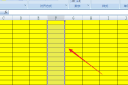基本使用方法如下:
1. 单击(左键)-单指在触
2. 单击(右键)-两指在触控板上轻触
3. 拖动文件-将鼠标放在相关文件上,三指在触控板上拖动
4. 页面的上下翻动-两指在触控板上上下滑动
其他特殊手势您可以通过以下步骤根据您的喜好来开启或关闭
设置-触控板
经过重新设计的触控板给更多的触控手势提供了更大活动空间。整个玻璃触控板都可以作为按键使用,你可以随意点按任何地方。
全新 MacBook Pro 的触控板也是按键。这给了你更多空间来移动鼠标和点按 - 上、下、左、右以及其他任何地方,而且少了一个部件。苹果设计师和工程师们花费无数时间,考虑像是触控敏感度(多大的压力代表点按?)、声音回应(听起来应该如何?)、以及平滑玻璃表面该有多少摩擦力(触感怎样?)之类的问题。
而这还只是硬件部份而已。在触控板的开发过程中,软件团队也扮演了重要角色;有了他们,Multi-Touch触控板才能辨识轻扫、双指开合、旋转、以及新增加的四指轻扫等操作方式。合作的结果,就是目前为止最大、最聪明、设计最人性化的触控板;而这只是整个MacBook Pro 的开发过程中考虑到的无数细节之一。